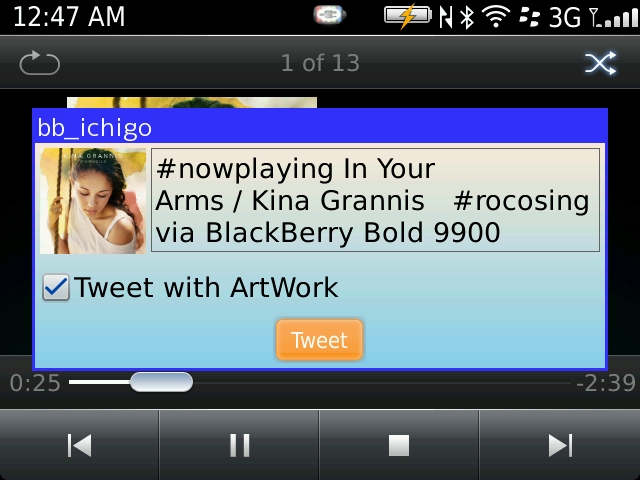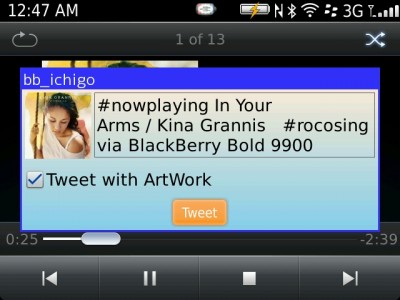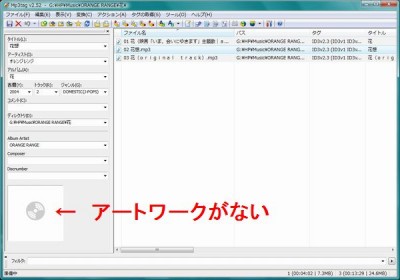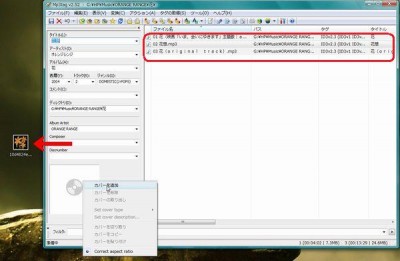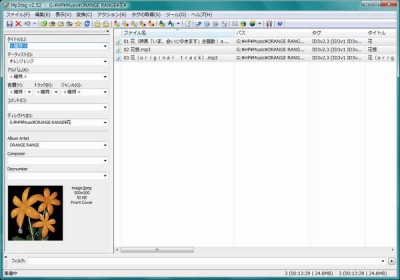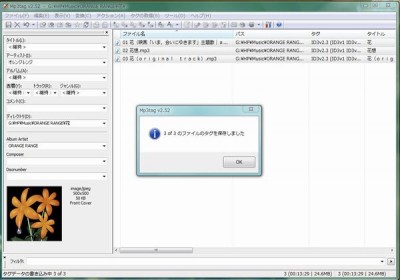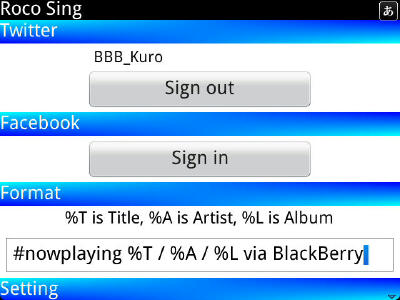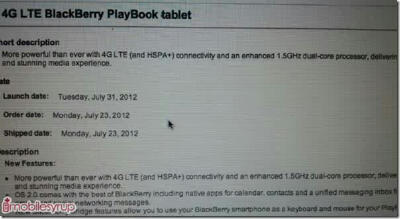タグ情報とかあまり詳しく調べた事がなかったんですが奥が深いですね~。
「とりあえず書いてあるとおりにやってみたらできた!」レベルなので超簡単に紹介します(汗)。
まず、うまく表示されない原因はこんな感じなんだろうと思います。
●曲名、アーティスト名、アルバム名がでない → タグ情報がおかしい
●BlackBerry上ではアートワーク出てるのに、Roco singでは出ない → 曲にアートワークが埋め込まれていない。
で、「Mp3tag」というアプリを使ったらこの2つを同時に解決できました。
海外製アプリだけど日本語メニューに変更でき、アートワークは国内外のアマゾンから引っ張ってくる事もできます。
このアプリの事をとてもわかりやすく解説しているサイトに辿り付き、書いてあるとおりにやっただけなんですけど、Roco singでうまく表示されないと思っている人は試してみてください。
私はバッチリ綺麗になりました!w
■MP3TAGの使い方(1)インストール編 | MellowのRadioBlog
iTunesに取り込んだ1万曲以上のmp3ファイルを良く見ると、アーティスト名、曲名などのタグの書式がバラバラなのに気づきました。
例えば、michael bubule ? home のように全部小文字のファイル。MICHAEL BUBLE ? HOMEのような全部大文字のファイル。または大文字と小文字が混在したファイル。などなど。。。僕としては、Michael Buble ? Home のように先頭文字だけ大文字に統一したいのです。 これまではiTunes上で一個一個手入力で修正していましたが、大量のファイルを手入力で修正するのは、無理があります。
そういうわけで、多くのファイルを一括で編集できるタグエディターソフトを探していました。 フリーソフトで、下記の機能を備えているタグエディターです。●大量のファイル(万単位)を一括編集できる。
●iTunesでもWinampでも問題なく表示できる。
●アートワーク(アルバム画像)の埋め込みができる。
●mp3ファイル、aacファイル両方に対応している。
●日本語対応
—————–
■MP3TAGの使い方(2)基本設定 | MellowのRadioBlog
■MP3TAGの使い方(3)タグ変換設定 | MellowのRadioBlog
■MP3TAGの使い方(4)タグ情報とアートワーク取得 | MellowのRadioBlog
■MP3TAGの使い方(5)補足 | MellowのRadioBlog
とりあえずBlackBerry内の楽曲をきれいにしたかったので、以下のような手順で行いました。
1)上記サイトを参考に「Mp3tag」の初期設定をする。
2)BlackBerry とパソコンをマスストレージで接続し、対象のフォルダを「Mp3tag」にドラッグ&ドロップ
3)タグは初期設定で指定しているので、ファイルをすべて選択しアートワーク(カバー)を追加。
(または「タグの取得」→ 「Cover art」から設定する。)
4)上書き保存する。
アートワークがでないアルバムはほとんどこんな状態で表示されます。
ファイルをすべて選択した後「カバーを追加」で画像を指定。
(わかりやすくデスクトップに指定する画像をおいていますw)
読み込むと表示されます。
ちなみに画像の変更もできるので、入れ替えたい時も使えます。
上書き保存して完成!
ざっとこんな感じで簡単にできました。
アートワークは別途用意しなくともアプリ内で検索して埋め込む事も可能です。
そこら辺もわかりやすく解説されているのですごく助かりました。